هل تعرف كيف تُبقي شاشة هاتفك الآيفون مضاءة طوال الوقت؟ ستُريك هذه المقالة كيفية تخصيص هذه الميزة لتناسب احتياجاتك!
 |
تعليمات لمنع انطفاء شاشة الآيفون بسرعة
قد تكون ميزة القفل أو الإيقاف التلقائي على جهاز iPhone مزعجة في بعض الحالات. أحيانًا، قد ترغب في إبقاء الشاشة قيد التشغيل لتتمكن من متابعة المعلومات بسهولة أو إجراء عمليات متواصلة دون انقطاع. إليك دليل لكيفية إبقاء شاشة iPhone قيد التشغيل، لمن لا يعرفها!
تعليمات بسيطة لضبط وقت إيقاف تشغيل شاشة iPhone
لتغيير مدة قفل الشاشة التلقائي على جهاز iPhone، اتبع هذه الخطوات البسيطة. بهذه الطريقة، يمكنك بسهولة تخصيص مدة قفل الشاشة لتناسب احتياجاتك.
الخطوة 1: افتح تطبيق الإعدادات.
الخطوة 2: حدد "العرض والسطوع" في قائمة الإعدادات.
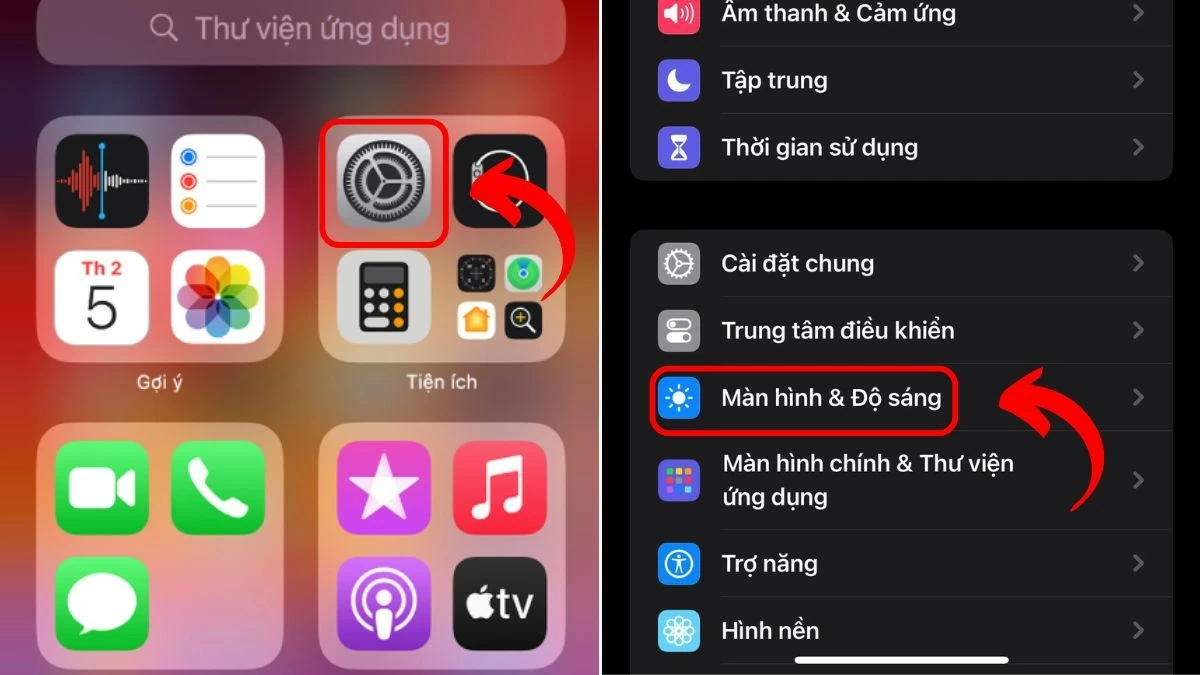 |
الخطوة 3: اضغط على خيارات القفل التلقائي.
الخطوة ٤: حدد الفترة الزمنية المطلوبة. وأخيرًا، حدد الوقت الذي يناسب احتياجات استخدامك.
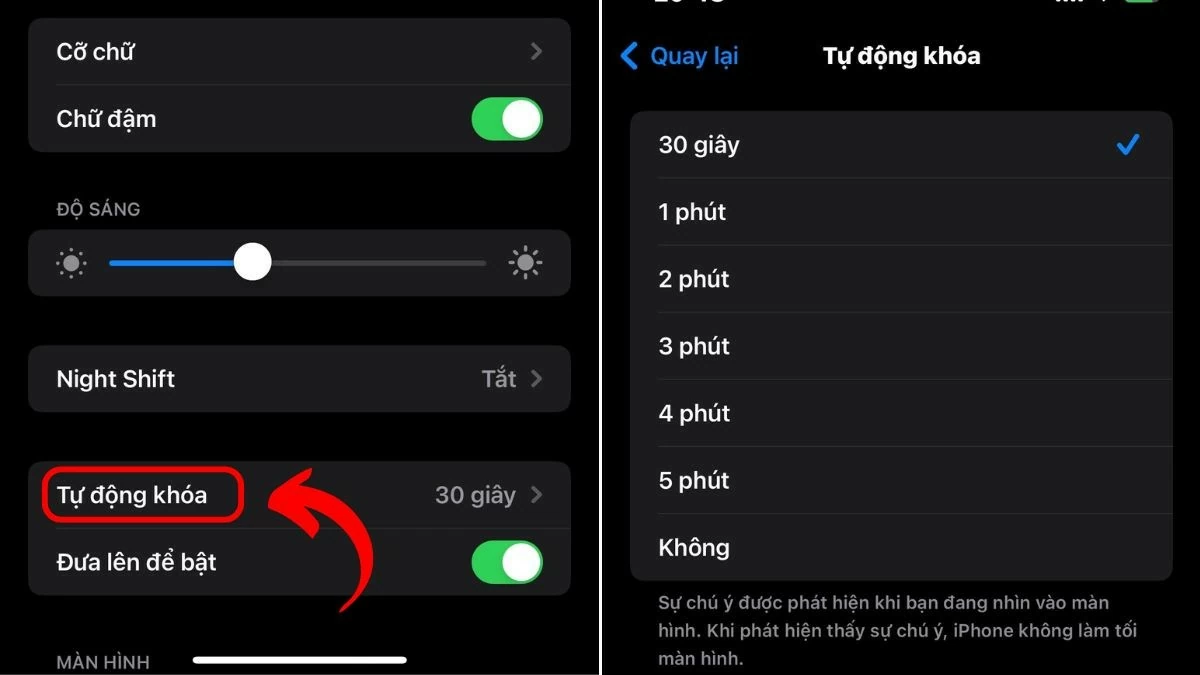 |
كيفية استخدام ميزة "العرض الدائم"
يمكنك أيضًا استخدام ميزة "العرض الدائم" على جهاز iPhone الخاص بك لتتبع المعلومات بسهولة ودون إضاعة الوقت. مع ذلك، هذه الميزة مدعومة فقط على iPhone 13 Pro والإصدارات الأحدث. الخطوات كالتالي:
الخطوة 1: انتقل إلى الإعدادات كما هو موضح سابقًا.
الخطوة 2: بعد ذلك، حدد العرض والسطوع.
الخطوة 3: قم بالتمرير لأسفل وابحث عن ميزة "العرض الدائم".
الخطوة 4: قم بتحريك المفتاح لتمكين هذه الميزة.
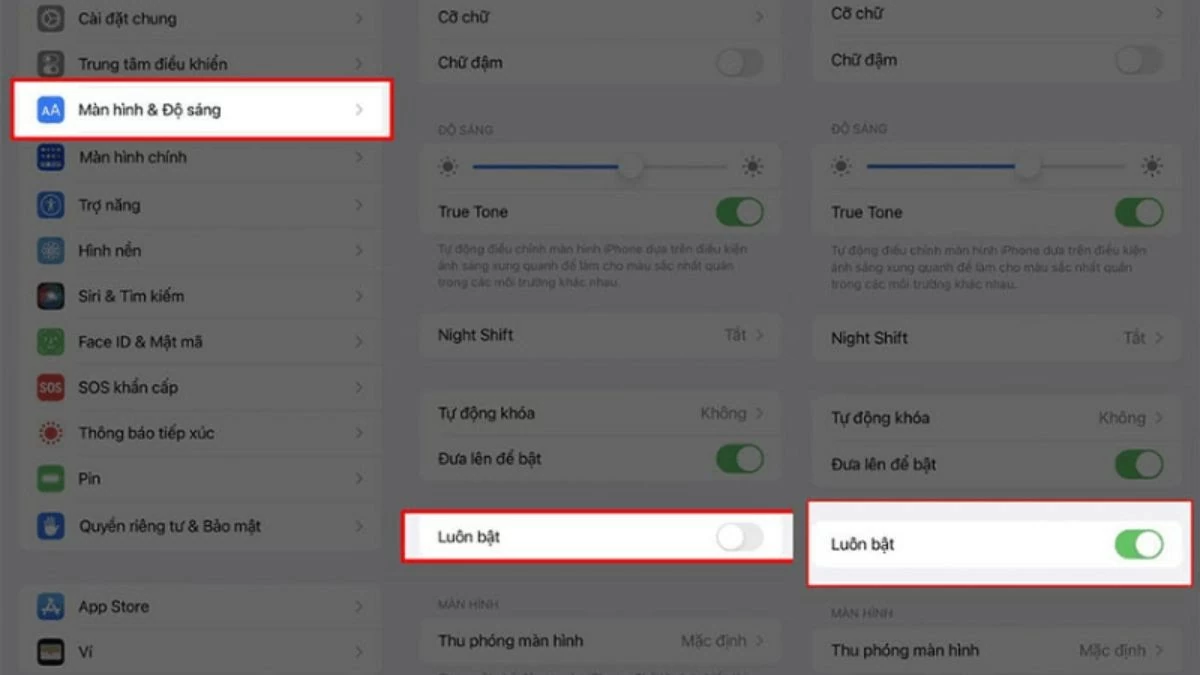 |
تعليمات لإبقاء شاشة iPhone مضاءة طوال الوقت باستخدام تطبيقات الطرف الثالث
بالإضافة إلى ضبط مهلة الشاشة مباشرةً على جهاز iPhone، يمكنك استخدام تطبيق خارجي لإبقاء الشاشة قيد التشغيل. إذا كنت لا تعرف التطبيق المناسب، فراجع الاقتراحات المفصلة أدناه:
استخدام تطبيق StayAwake:
الخطوة 1: قم بتنزيل تطبيق StayAwake وفتحه.
الخطوة 2: في التطبيق، سوف ترى زر تشغيل/إيقاف كبير.
الخطوة 3: اضغط على زر التشغيل لإبقاء شاشة iPhone قيد التشغيل.
استخدام تطبيق NoLock:
الخطوة 1: قم بتنزيل تطبيق NoLock وفتحه.
الخطوة 2: في التطبيق، سوف ترى العديد من الخيارات لإبقاء شاشة iPhone الخاصة بك قيد التشغيل.
الخطوة 3: حدد خيار "تعطيل القفل التلقائي" لتعطيل ميزة القفل التلقائي تمامًا.
 |
ملاحظة: لا يُنصح باستخدام تطبيق خارجي لإبقاء شاشة الآيفون مضاءة، فقد يكون ذلك محفوفًا بالمخاطر. يُفضل إجراء التعديلات مباشرةً على الآيفون.
نأمل أن تساعدك التعليمات المذكورة أعلاه حول كيفية ضبط وقت تشغيل شاشة الآيفون باستمرار على العمل بشكل أكثر راحة. بهذه الخطوات البسيطة، يمكنك توفير طاقة البطارية وحماية عينيك بشكل أفضل. إذا كانت لديك أي أسئلة أو ترغب في معرفة المزيد من النصائح المفيدة، يُرجى ترك تعليق أدناه!
[إعلان 2]
المصدر: https://baoquocte.vn/huong-dan-de-man-hinh-khong-tat-tren-iphone-cuc-don-gian-287123.html





![[صورة] حفل اختتام المؤتمر الثامن عشر للجنة الحزب في هانوي](https://vphoto.vietnam.vn/thumb/1200x675/vietnam/resource/IMAGE/2025/10/17/1760704850107_ndo_br_1-jpg.webp)
![[صورة] جمع النفايات وزرع البذور الخضراء](https://vphoto.vietnam.vn/thumb/1200x675/vietnam/resource/IMAGE/2025/10/18/1760786475497_ndo_br_1-jpg.webp)
![[صورة] الأمين العام تو لام يحضر الذكرى السنوية الخامسة والتسعين لليوم التقليدي للمكتب المركزي للحزب](https://vphoto.vietnam.vn/thumb/1200x675/vietnam/resource/IMAGE/2025/10/18/1760784671836_a1-bnd-4476-1940-jpg.webp)









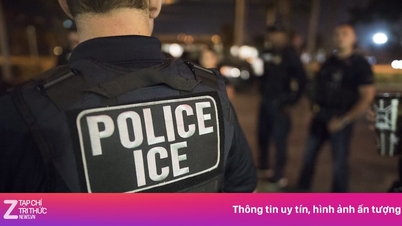





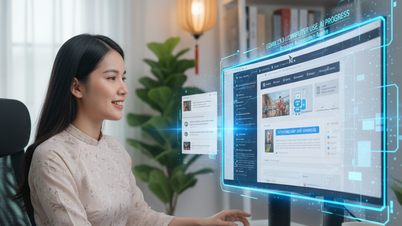




















































































تعليق (0)